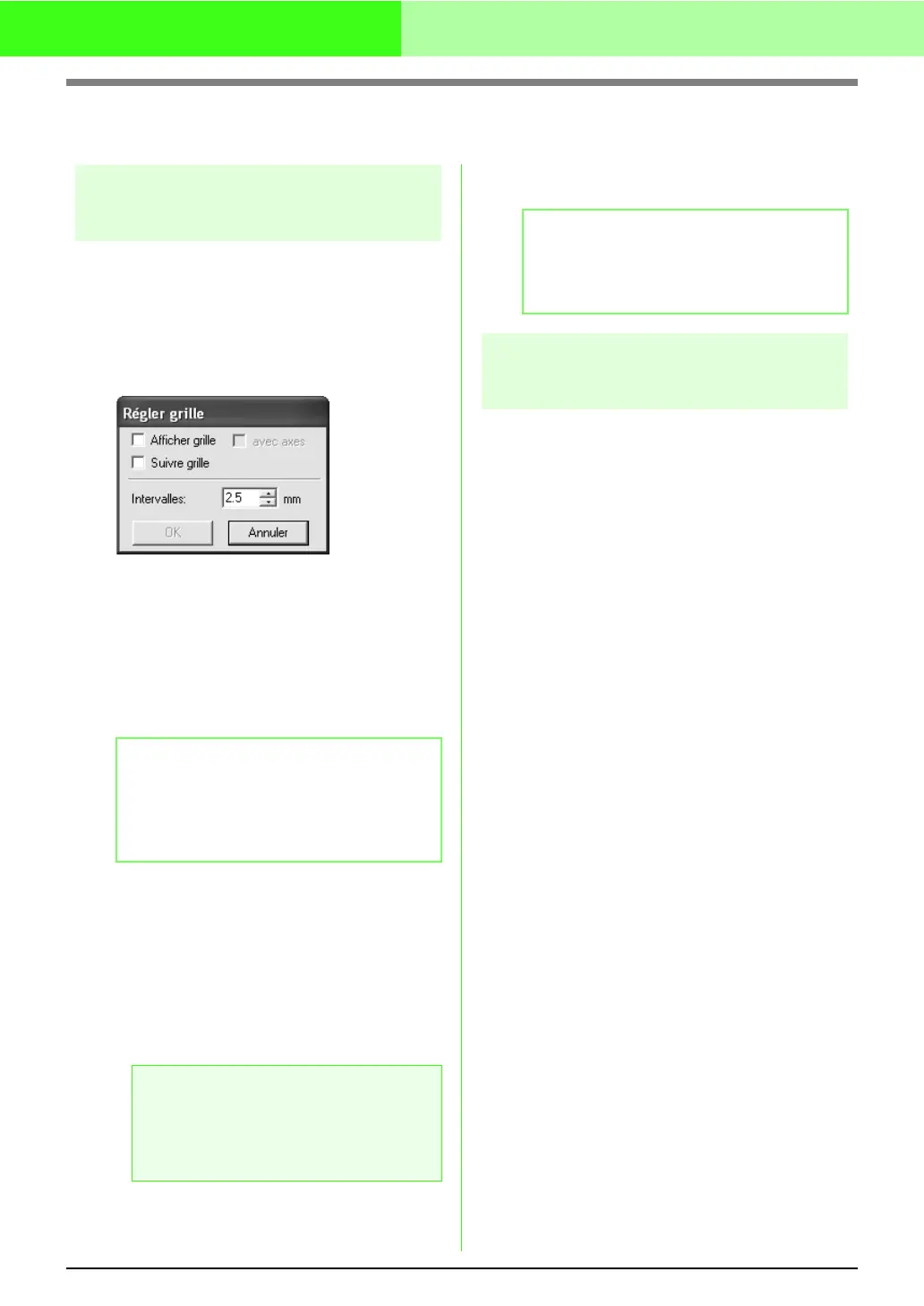55
Disposition des motifs de broderie
Modification des réglages du logiciel
Modification des réglages
de la grille
Vous pouvez afficher ou masquer une grille de
lignes en pointillés ou de lignes continues et vous
pouvez régler l'espacement de la grille.
1. Cliquez sur Affichage, puis sur Régler grille.
→ La boîte de dialogue Régler grille
s'affiche.
2. Pour afficher la grille, cochez la case Afficher
grille.
Pour masquer la grille, désélectionnez la case
Afficher grille.
3. Utilisez la grille pour aligner des motifs ou
créer des motifs de taille identique ; pour cela,
cochez la case Suivre grille.
4. Pour régler l'espacement de la grille, entrez ou
sélectionnez une valeur dans la zone
Intervalles (la plage de réglage s'étend de 0,1
à 25,4 mm (0,004 à 1 pouce)).
5. Pour afficher la grille en lignes continues,
cochez la case avec axes.
Pour afficher la grille en lignes en pointillés,
désélectionnez la case avec axes.
6. Cliquez sur OK pour appliquer les
modifications et fermer la boîte de dialogue.
Modification des unités de
mesure
Les mesures des valeurs affichées dans
l'application peuvent être des millimètres ou des
pouces.
1. Cliquez sur Option, puis sur Système de
mesure, puis sélectionnez l'unité de mesure
souhaitée (mm ou pouce).
c
“Modification des réglages de la grille” sur
cette page et “Spécification de la taille et
de la couleur de la zone de création” à la
page 29.
b Mémo :
Le pointeur se déplace par intervalle dont la
longueur est définie dans Intervalles.
La fonction Suivre grille est disponible que
la grille soit affichée ou non.
a Remarque :
Si la case Afficher grille est cochée et
que la case avec axes est
désélectionnée, seuls les points
d'intersection de la grille s'affichent.
b Mémo :
Pour fermer la boîte de dialogue sans
appliquer les modifications apportées à la
grille, cliquez sur Annuler.
